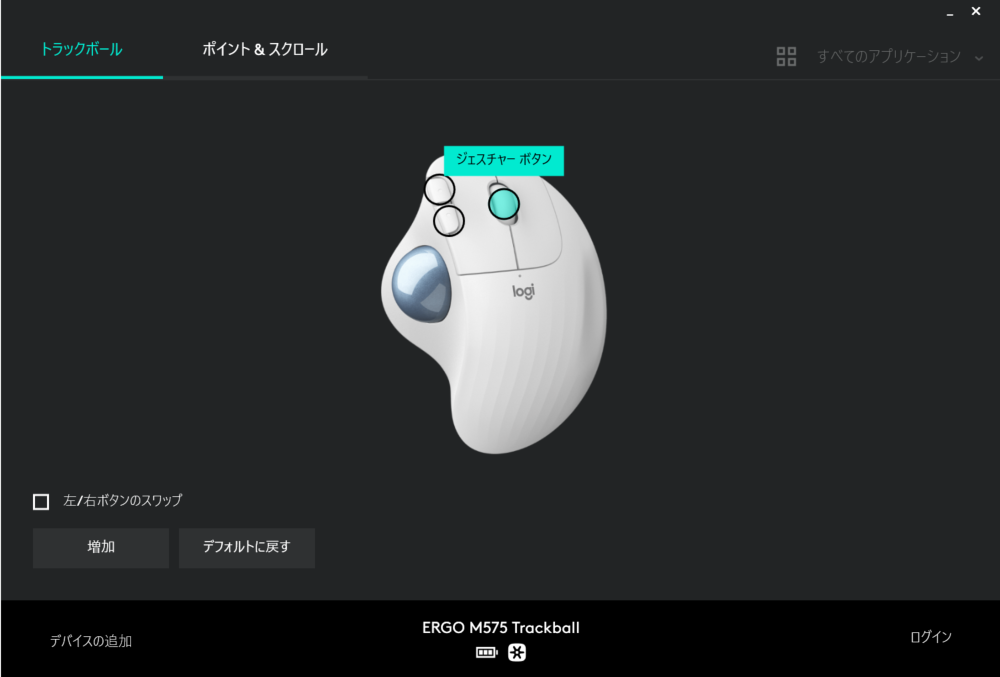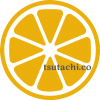こんにちは、つたちこです。
MacBook Proを出荷状態からセッティングし直しました。
そしたらマウスの設定に不備が出て、困ってしまいました。
Contents
MacBook Proを初期化、正式にマイマシンに
私が今使っているPCは、MacBook Pro。夫のお下がりで、2017年モデルです。
自分のWindowsの調子が悪くなってからお下がりを借りて使い、10年以上ぶりにMacの人になりました。
Macでも仕事に全然支障がないのがわかり、Windowsを治す気力がなくなってしまった。
元々一時しのぎのつもりで、夫が以前使っていたMacに私のアカウントを追加して使っていたのですが、最近ハードディスク容量が足りないアラートが出るようになってました。
私個人のデータはほとんどクラウドに保存しているのでMac本体にはないのですが、夫のデータが結構入ったままらしい。
あと、なにかアップデートがかかるたびにメインアカウント(夫)のパスワードを要求されるので、夫の手を煩わせたり、それが面倒でアップデートを放置したりしていました。
夫に相談したところ、「入ってる古いデータを念のため確認してから、初期化して私専用マシンに生まれ変わらせたらよかろう」ということになりました。
私はMac知識が浅いので、初期化作業は夫が担当。
お陰ですっきりきれいな体&身軽になって手元に戻ってきました。
ついでにOSも最新版にアップデート。まだまだ現役で働いてもらえそうです。
ここから私の作業。必要なアプリをインストールしたり設定を追加したりしていたのですが、そういえばマウスの左右スクロールが効いてない事に気づきました。
マウスの設定がなくなったので追加しようとしたのですが…
私のマウスはLogicoolのM575。トラックボールマウスです。
Windows時代から使ってて、Logicool Optionsというアプリで横スクロールを設定していました。
Macにも同じLogicool Optionsをインストールできます。
これで設定可能です。自分のブログを参考に、再設定しました。記録は残しておくものです。
ところが、その後しばらくして、今度は「戻る」ボタンが効かなくなってしましました。なぜ。
「戻る」は超基本動作。デフォルトでマウスのボタンに設定されています。
Logicool Optionsを確認しても、ちゃんと設定されていました。なのに使えない。
<スポンサーリンク>
調べると、Logicool Optionsを一旦アンインストールして入れ直すと治ることがある、というのを見かけ、それを試してみることにしました。
今度は「Logi Options+」?
Logicool Optionsをアンインストールして、再インストールします。
すると、「Logi Options+」が使えます、的な表示が出てきました。
どうやら新しいバージョンの設定アプリらしい。
Logi Options+(プラス):ロジクールデバイス用カスタマイズアプリ
新しいアプリなら、そっちのほうがいいのかな? と何も考えずにボタンをクリック。
アプリとして別物らしく、別ファイルをダウンロード、インストールが必要とのこと。
へー、と気楽な気持ちでそのままインストールしました。
Logi Options+が立ち上がりました。
見た目はLogicool Optionsと、とても似ている。
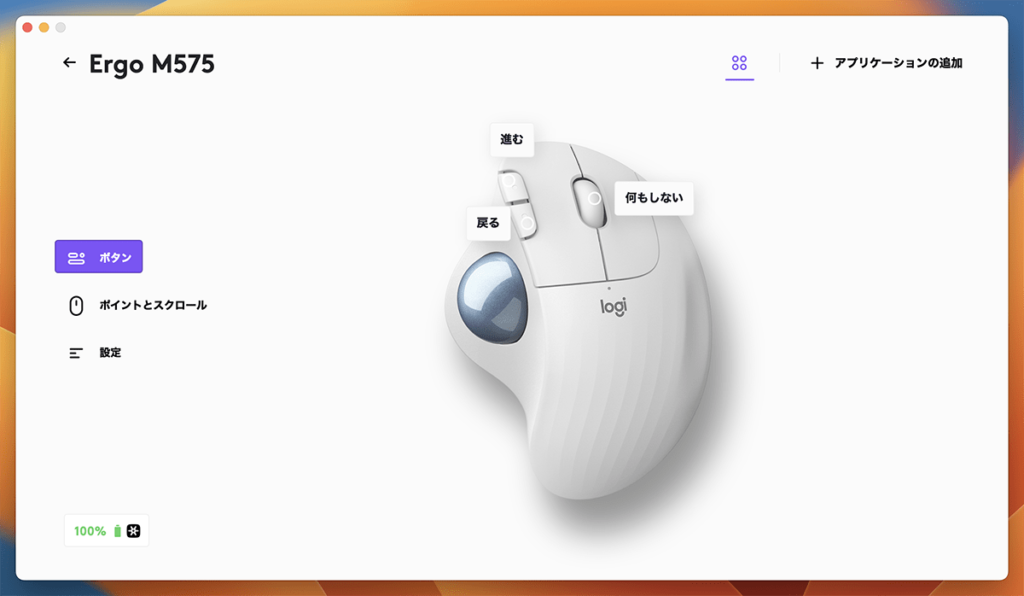
じゃあ、前と同じように左右スクロールを設定すればいいよね、とやり始めたのですが、なんかおかしい。
「Logicool Options」にあった「右スクロール」「左スクロール」が、いくら探してもないのです。
Logi Options+には「右スクロール」「左スクロール」がない
Logi Options+には、Optionsに備わっているすべての機能と新しく追加された機能があります。また、すべてのユーザーがより簡単かつ生産的に使用できるように設計された最新のインターフェイスを備えています。今後も、Logi Options+には新機能が追加されていく予定です。
Logi Options+(プラス):ロジクールデバイス用カスタマイズアプリ
……って書いてあるし!
前あったものがないとかある?? と調べると、前あったものがなくなってました……。
Logi Options+は2022年にリリースされたそうですが、「右スクロール」「左スクロール」が設定できなくなっていたのです。
参考:ロジクールERGO M575S トラックボールで横スクロールを設定 | Dive in
先に調べればよかった……。
Logi Options+がインストールされていると、Logicool Options(旧バージョン)は使えませんでした。
Logi Options+をアンインストールして、Logicool Optionsで設定し直すか? とも思ったのですが、上記のブログにこうあります。
そもそも横スクロールをするにはキーボードの「shift」ボタンを押しながら、マウスホイールを上下にスクロールすることで横へ画面遷移することができます。
ロジクールERGO M575S トラックボールで横スクロールを設定 | Dive in
えっ、そうなの? しらなかった!!
<スポンサーリンク>
その場でshiftを押しながらホイールを回したら、ちゃんと横移動しました。
まじか。簡単操作。
上記の参考ブログでは、現状「戻る」設定されているボタンにキーボードショートカット「shift」を設定して、マウスだけで横スクロールができるようにする、とありました。
でも私の場合、「戻る」ボタンを使う頻度がとても高いので、その設定は変えたくない。
「進む」のほうが使用頻度は低いけど……と、そちらに設定してみましたが、押したままホイールを回すのが、ちょっと慣れるまで手が攣りそう。普段、人差し指でホイール回しているので、中指で回すのが慣れない。
トラックボール(親指)なら楽に動かせるのにな。
そして、私の左手は常にキーボードに乗っているタイプなので、shiftを押すならキーボードを使えばいいんじゃないの……? とも思ったり。
一旦設定してみたので、しばらくこれで運用してみて、やっぱり「進む」のほうが便利だな、となったら戻そうと思います。
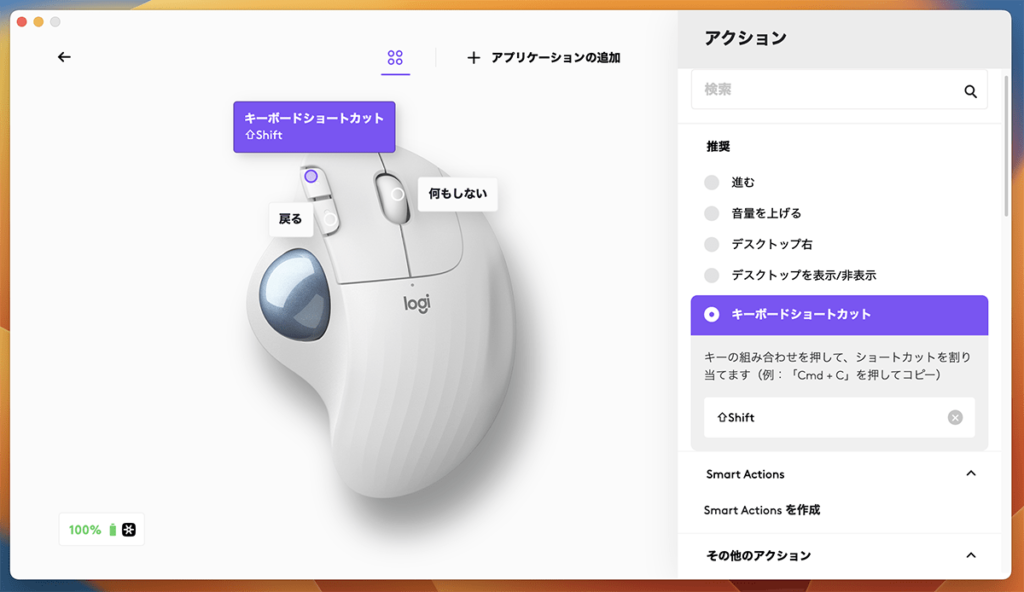
スクロールホイールには Mission Controlを入れました
横スクロールが設定できなくなったので、スクロールホイールのクリックを使わなくなってしまう。それはもったいないな。
ということで、Macならではの「Mission Control」を入れることにしました。
「推奨」にあった機能です。
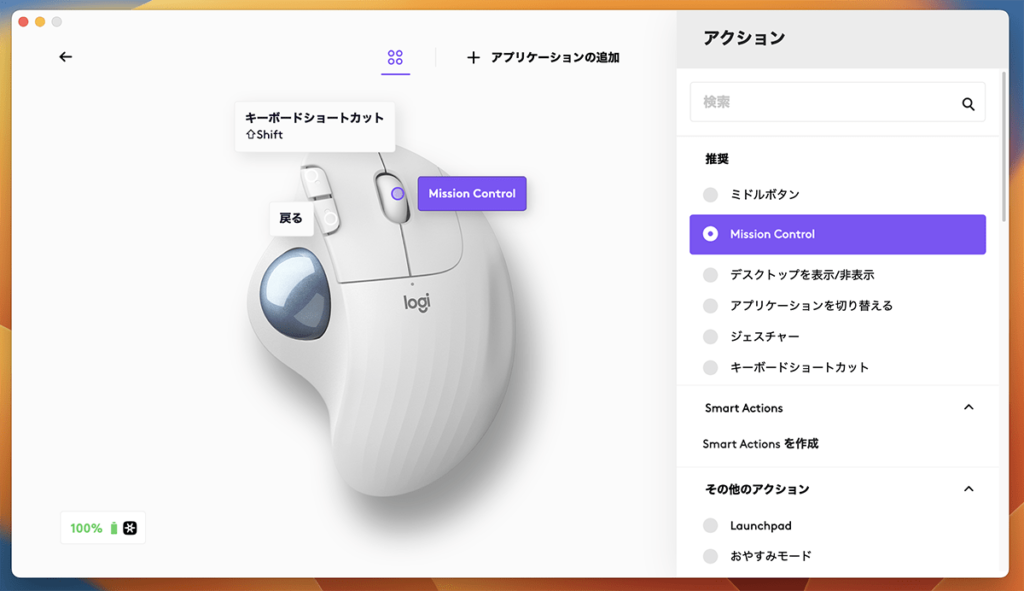
これを押すと、いまMac上で開いているウインドウが一覧できる機能です。ウインドウが隠れたり重なっていたりするときに、移動が便利。
押すとこうなります。
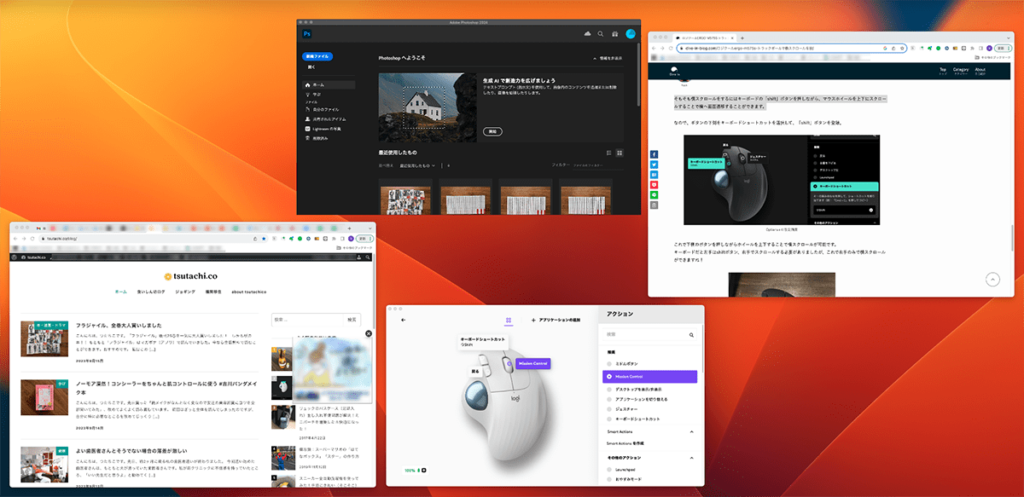
しばらくはこれで運用してみようと思います。
うまく行かなかったらまた調整しよう。
トラックボールマウスはいいぞ!